WinBootMate: Déverrouillez Windows 11 sur n'importe quel PC - Aucune limite de TPM, Secure Boot ou CPU !
Windows 11 est livré avec des exigences système strictes, y compris TPM 2.0, Secure Boot et des processeurs pris en charge. Mais que se passe-t-il si votre PC ne répond pas à ces critères ? C'est là que WinBootMate intervient, vous permettant de contourner ces limitations et d'installer Windows 11 sur n'importe quel ordinateur. Que vous utilisiez un ancien appareil ou un ordinateur assemblé sur mesure, WinBootMate assure une installation sans accroc sans vérifications de compatibilité frustrantes.
[Mises à jour] Vous pouvez désormais exécuter WinBootMate sur Windows 11/10/8/7 et macOS sequoia (y compris Apple Silicon Mac).
Comment WinBootMate contourne les restrictions de Windows 11
Tout d'abord, téléchargez et installez WinBootMate sur un PC. WinBootMate est disponible en deux versions, adaptées aux utilisateurs de Windows et de Mac. Vous pouvez télécharger la version appropriée pour votre système d'exploitation
Étape 1 Téléchargez le fichier ISO de Windows 11 sur Microsoft
Vous pouvez télécharger le fichier ISO officiel de Windows 11 sur le site Web de Microsoft. Site Web de Microsoft >>
- Faites défiler jusqu'à "Télécharger l'image disque de Windows 11 (ISO)"
- Sélectionnez la version Windows 11
- Cliquez sur Confirmer, puis téléchargez l'ISO 64 bits
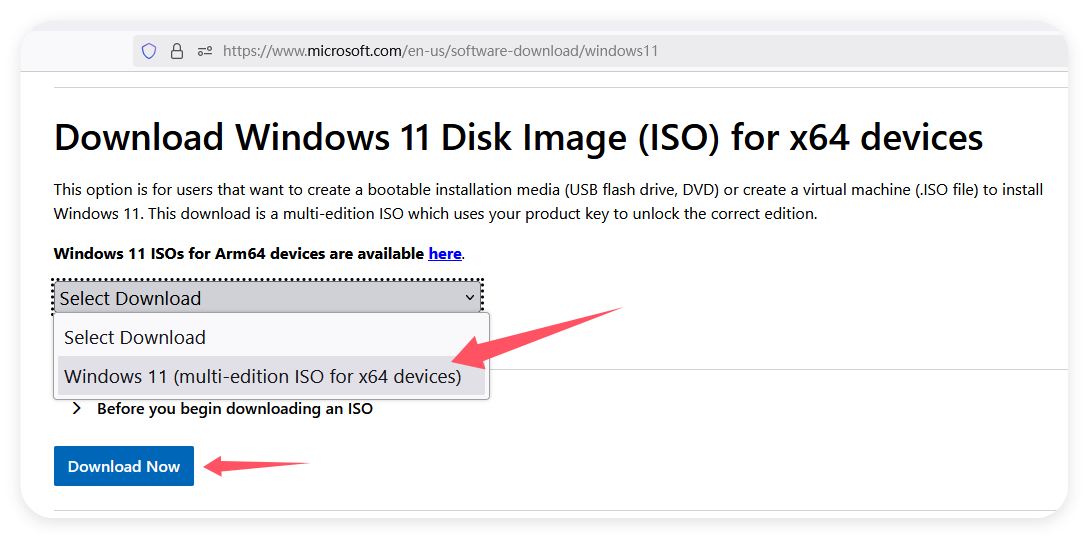
Étape 2 Branchez une clé USB et lancez WinBootMate
Connectez une clé USB (moins de 64 Go) à l'ordinateur et assurez-vous de pouvoir voir le nom de la clé USB dans la barre latérale de l'application Finder. Maintenant, ouvrez WinBootMate sur votre Mac depuis Launchpad. Vous verrez l'écran suivant:
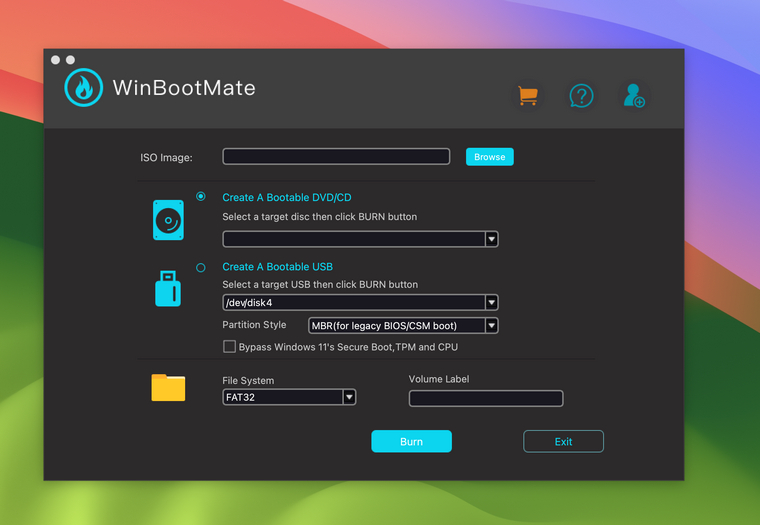
Étape 3 Importez l'ISO de Windows dans WinBootMate
À partir de l'écran principal, cliquez sur le bouton 'Parcourir' pour ajouter l'ISO de Windows 11 dans l'application. Ensuite, cliquez sur le petit icône de cercle à côté du menu 'Créer une clé USB bootable'. Vous pouvez voir que le nom de la clé USB est listé comme "/dev/disk2". Veuillez retirer les autres disques externes de votre Mac pour des raisons de sécurité. Ensuite, donnez un nom à la clé USB en remplissant le champ 'Étiquette du volume'.
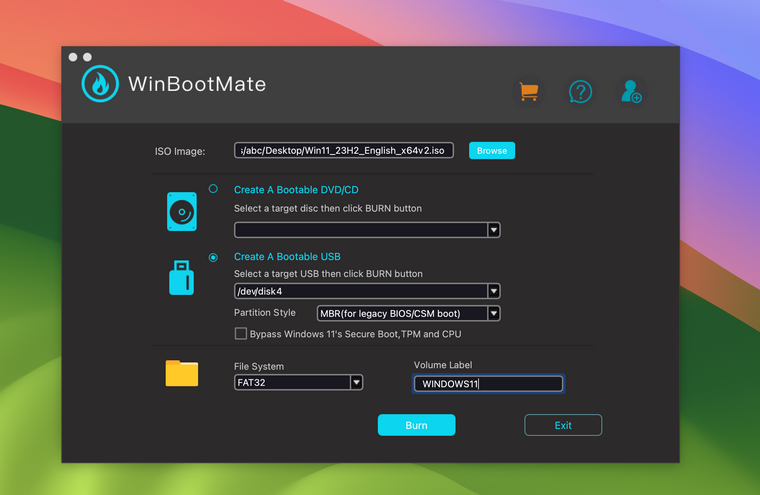
Étape 4 Activer le mode de contournement
Cochez l'option "Contourner le Secure Boot, TPM et CPU de Windows 11" dans WinBootMate. Après cela, WinBootMate patchera l'ISO de Windows 11 importé afin de supprimer les restrictions du système.
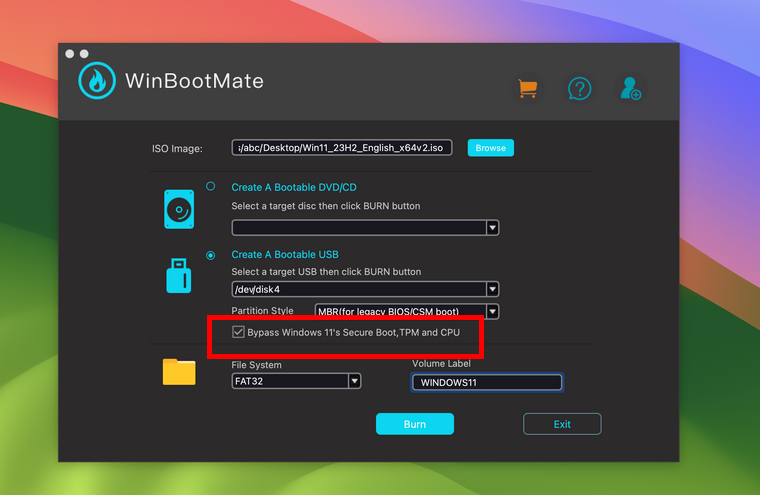
Étape 4Commencez à graver l'ISO de Windows sur USB
Lorsque tous les réglages sont terminés, veuillez cliquer sur le bouton 'Graver' en bas de l'écran pour démarrer le processus de création d'USB bootable. La clé USB sera formatée. Assurez-vous d'avoir sauvegardé les données qu'elle contient. Ensuite, saisissez le mot de passe de connexion de votre Mac pour accorder l'autorisation. Ensuite, il y a une barre de progression indiquant la tâche de gravure. Vous devez attendre quelques minutes avant que ce ne soit terminé.
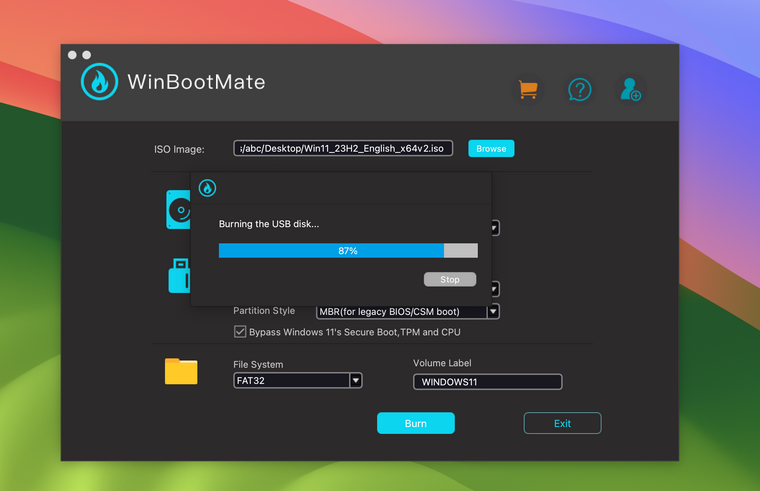
Étape 6 Gravure USB terminée
Lorsque la tâche de gravure sur USB est terminée avec succès, vous recevrez une notification à la fin. Veuillez éjecter l'USB et l'utiliser pour installer Windows 11 sur d'autres PC non pris en charge.
Installer Windows 11 sur n'importe quel PC non pris en charge
Après la création du disque de démarrage, insérez-le dans l'ordinateur et configurez-le pour démarrer à partir de l'USB. Généralement, appuyez sur les touches F2, F11 ou Del pendant le démarrage. À ce moment-là, vous entrerez dans l'interface d'installation du système Windows comme ci-dessous.
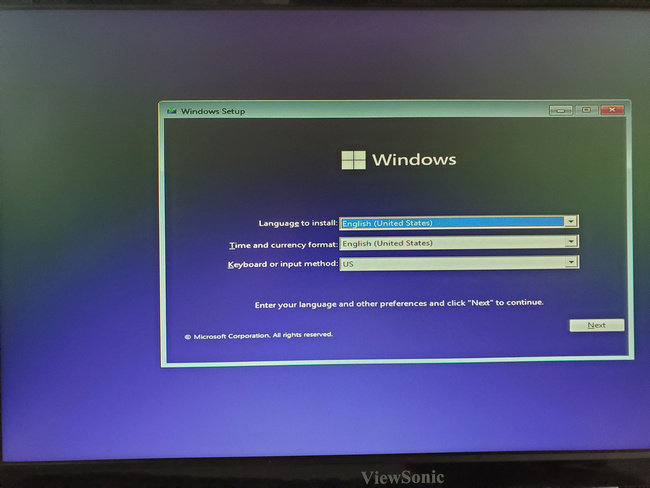
Sélectionnez la langue, le pays, etc. et sélectionnez Suivant, puis cliquez sur le bouton Installer maintenant. Différentes versions du système Windows seront répertoriées à ce moment-là, y compris 64 et 32 bits. Vous pouvez sélectionner la version dont vous avez besoin et cliquer sur Suivant pour commencer l'installation du système.
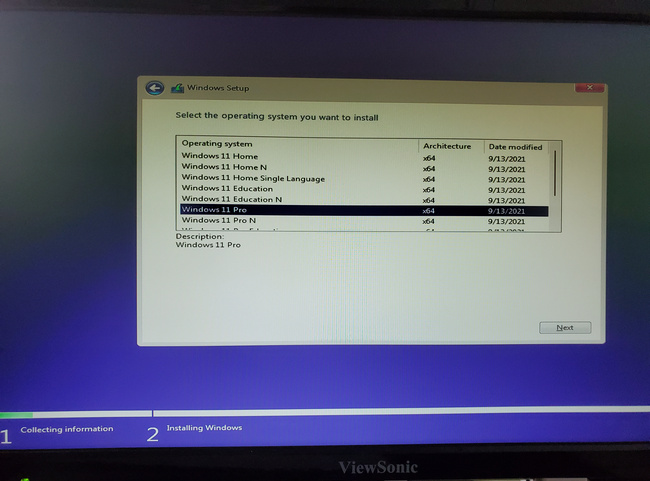
Étant donné que les restrictions ont été levées, votre système ne rencontrera pas d'erreurs TPM ou Secure Boot.
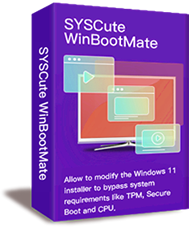
Que peut faire WinBootMate :
- Installer Windows 11 sans TPM ou TPM 2.0.
- Installer Windows 11 sans Secure Boot et UEFI.
- Installer Windows 11 sur un CPU non pris en charge.
- Créer un installateur USB bootable de Windows.
Si votre PC ne répond pas aux exigences officielles de Windows 11, WinBootMate est la solution ultime pour se libérer des restrictions matérielles de Microsoft. Que vous redonniez vie à une ancienne machine ou testiez Windows 11 sur un matériel non pris en charge, cet outil fait le travail sans effort. Prêt à débloquer Windows 11 ? Téléchargez WinBootMate aujourd'hui et installez Windows 11 selon vos conditions !

 Dernière mise à jour le 10 mai 2024 par Adams Steven
Dernière mise à jour le 10 mai 2024 par Adams Steven
14 Commentaires
Andre Solomon
4 décembre 2023 à 17h08
Logiciel incroyable pour contourner les exigences du système Windows 11. Il m'a aidé à installer Windows 11 sur un très vieux ordinateur portable sans TPM et démarrage sécurisé.
Theresa Chavez
11 février 2024 à 14h27
WinBootMate est un changement de jeu, je l'adore!
Raney Arthur
12 février 2024 à 11h 08
J'ai un ThinkPad E130 acheté il y a 10 ans (pas de TPM et de démarrage sécurisé). Est-il possible d'installer Windows 11 sur cet ordinateur portable?
Adams Steven
12 février 2024 à 21h14
Bien sûr, WinBootMate pourrait contourner les vérifications TPM et Secure Boot en un rien de temps, c'est sa fonction principale, je vous recommande d'essayer!
Sophia Wiley
13 février 2024 à 13h28
Outil fantastique. Je ne peux pas mettre à niveau mon vieux ordinateur portable vers Windows 11 car il ne répond pas aux exigences du système. Mais avec WinBootMate bootable USB, je peux facilement installer Windows 11 sur mon ordinateur.
Tanya
1er mai 2024 à 7h08
Logiciel puissant avec une bonne interface. Pas de paramètres complexes et vous obtiendrez une clé USB bootable fonctionnelle en peu de temps. C'est génial pour les débutants en technologie comme moi.
Frank Allen
2 mai 2024 à 15h38
Vraiment super application ! Il m'a fallu seulement 30 minutes pour installer Windows 11 sur un ordinateur non pris en charge avec un processeur Intel i5 de 6e génération.
Hammond
4 mai 2024 à 20h17
J'utilise WinBootMate depuis six mois et il m'a très bien servi ! J'ai réussi à créer plus de 10 clés USB bootables pour résoudre des problèmes d'ordinateur pour ma famille et mes amis. Bravo !
Curtis Sexton
7 mai 2024 à 8h27
L'outil parfait pour créer une clé USB bootable ! J'ai essayé plusieurs autres logiciels mais celui-ci est le meilleur : facile, léger et efficace. Quand je répare des PC, j'ai besoin de clés USB bootables pour toutes sortes. Merci pour votre travail !
Shelby Duran
4 mai 2024 à 11h35
Facile à utiliser et fonctionne bien. J'ai réussi à créer une clé USB bootable pour Windows 10 et Windows 11 sur mon Mac sans rencontrer d'erreur pendant le processus.
Mosser
9 mai 2024 à 15h08
J'ai récemment utilisé WinBootMate et honnêtement, c'est une bonne application pour quiconque essaie d'installer Windows 11 sur un ordinateur non pris en charge, il gère ces exigences ennuyeuses de Windows 11 comme TMP et le démarrage sécurisé sans broncher. J'étais opérationnel avec Windows 11 aux côtés de mon autre OS en un rien de temps !
Theresa Chavez
9 mai 2024 à 18h41
Bon logiciel! Je l'aime! Si vous êtes comme moi, en difficulté pour faire fonctionner Windows 11 car votre système ne répond pas aux exigences TPM et Secure Boot, cet outil pourrait être votre sauveur.
Simmons
9 mai 2024 à 16h25
WinBootMate prend-il en charge la dernière version de Windows 11 téléchargée depuis le site Microsoft? Merci!
Adams Steven
9 mai 2024 à 17h14
salut, Simmons, WinBootmate prend en charge pleinement les fichiers ISO de Win 11 téléchargés depuis le site officiel, y compris différentes versions de Win 11. Si votre appareil ne répond pas aux exigences TPM et Secure Boot, cet outil pourrait être votre meilleur choix.